Možete komunicirati s računalom ne samo uz pomoć tipkovnice i miša. Dostupna je i kontrola glasovne naredbe. Postoje posebni programi koji vam omogućuju da to učinite. Njihove funkcije uključuju ne samo snimanje diktira ili dekodiranje audio snimaka. Kroz njih možete pokrenuti aplikacije, koristiti ih i općenito - učiniti sve. Računalo upravljanje glasom olakšava rad s računalom. Timovi se prenose odmah i bez napora. Naravno, ako imate mikrofon.

Mi ćemo vas upoznati s aplikacijama slične funkcionalnosti.
Ova je značajka ugrađena u englesku verziju sustava Windows. Da biste ga koristili, morate imati licencu za Enterprise ili Ultimate. Ali u russificiranim operativnim sustavima možete podesiti glasovnu kontrolu i tekstualnu diktaturu. Upotrijebite jednu od sljedećih aplikacija.
sadržaj
- 1 Typle
- 2 Speechka
- 3 govornik
- 4 zmaj
- 5 Prepoznavanje govora sustava Windows
- 6 Ostale komunalije
- 7 Popis programa za prepoznavanje i diktiranje teksta
Typle
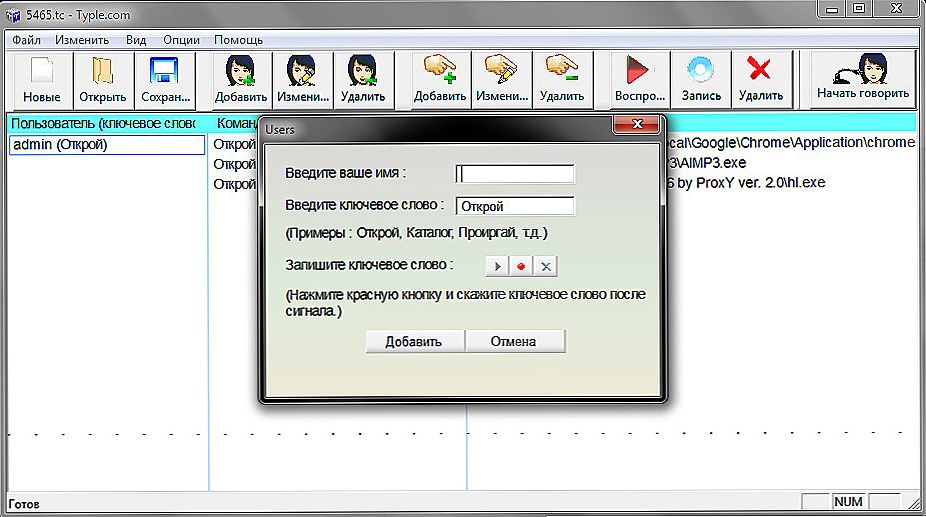
Aplikacija je lako razumljiva
Popularni program. Iako ima svoje nedostatke. Bit njezina rada je jednostavna: zatražite od tima i odaberite koja bi akcija trebala raditi.Razmislite o postavljanju ove aplikacije za određeni primjer.
- Preuzmite i instalirajte. Postoji besplatna verzija i premijera. Drugi se mora kupiti da biste ga isprobali na računalu.
- Pokrenite uslužni program. Prikazat će se prozor s informacijama s savjetima.
- Na upravljačkoj ploči ima mnogo različitih funkcija. Neki - s istim imenom. Potrebno je voditi po slici, a ne natpisom. Kliknite "Dodaj" - to pokazuje lice.
- Navedite ime profila i ključnu riječ koja će označiti naredbu. Naprimjer, napiši "otvori" ako namjeravate pokrenuti pokretanje neke aplikacije glasom. Ili "idi" da odmah odete na web stranicu bez ulaska u njegovu adresu.
- Sada moramo zapisati ovu vrlo naredbu kao zvučnu sliku. Kliknite gumb s crvenim krugom. I jasno, jasno reci pravi izraz u mikrofon.
- Potvrdite promjene. Navedena opcija pojavit će se na popisu u prozoru Tylo. Program će zapamtiti što ste zabilježili na svom "glasaču".
- Nakon toga, odredite što, zapravo, pokrenete za izvršenje naredbe. Kliknite gumb "Dodaj" koji je sličan ruci s simbolom "+" (plus).
- Odaberite format podataka: datoteke / uslužne programe, internetske stranice, neke interne usluge OS-a. Stavite "krpelj" na mjesto gdje vam je potrebna.
- Pronađite aplikaciju koju želite pokrenuti glasa. Neka bude primjerice Microsoft Word. Tako možete vrlo brzo započeti s uređivanjem nekog teksta ili pisanjem članka.
- U istom prozoru zabilježite drugi dio naredbe. Ukratko, to je "otvorena riječ". Prva riječ aktivira tipku, drugi će uključivati pridruženi program.
- Kliknite "Dodaj".
- Možete dodati nekoliko aplikacija u jednu "otvorenu" funkciju. Tako ćete kontrolirati njihov pokretanje, bez dodirivanja miša i drugih perifernih uređaja instaliranih na računalu.
- Ako je potrebno, uredite napredne opcije.
- Da biste provjerili radi li se ili ne, kliknite na "Započnite razgovor" i izgovorite naredbu.
Program radi s ruskim jezikom. Ali to uvijek ne prepoznaje točno. Potrebno je govoriti glasno, jasno, mehanički glas.
Pros:
- Ne treba znanje engleskog jezika.
- Brza izgradnja tima.
kontra:
- Nema prepoznavanja teksta.
- Ograničena funkcionalnost. Na Internetu možete otvoriti samo programe i stranice.
- Program ponekad percipira neobične zvukove kao naredbe. Zbog toga se na računalu događaju čudne stvari.
- Ne možete raditi s igračem.
Speechka
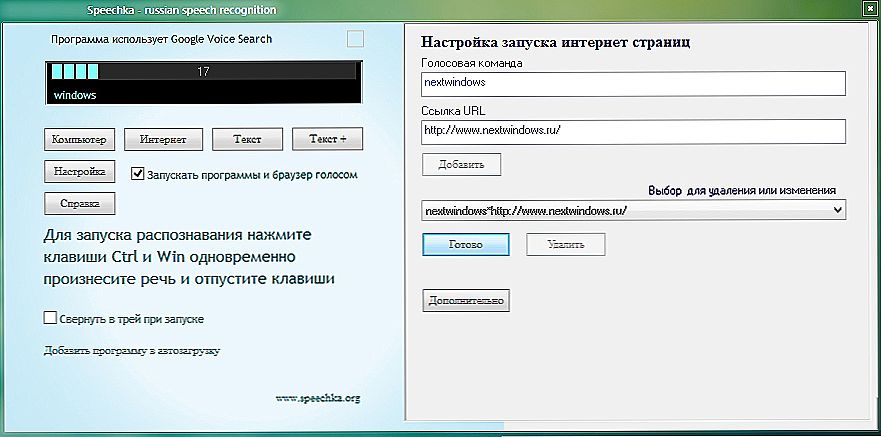
Druga aplikacija za upravljanje računalom
Sada kako kontrolirati svoje računalo svojim glasom pomoću aplikacije Speechka.
- Kada prvi put otvorite prozor s izborom kategorije: PC ili Internet.
- Tu je i objašnjenje tipkovničkog prečaca za aktiviranje uslužnog programa. To se može promijeniti u postavkama.
- Kliknite, na primjer, na "Internet". Otvara se prozor s nekoliko polja za unos: za tekst naredbe i za URL web mjesta. Možete napisati riječ "Yandex" i adresu ove stranice.
- Kliknite "Dodaj".
- Držite tipke navedene u glavnom prozoru.
- Govorite naredbu tako da ga uslužni program pamti.
Pros:
- Aktivacija s tipkama i glasnoćom zvuka.
- Pri pokretanju možete kalibrirati mikrofon.
kontra:
- Ograničena funkcionalnost.
govornik
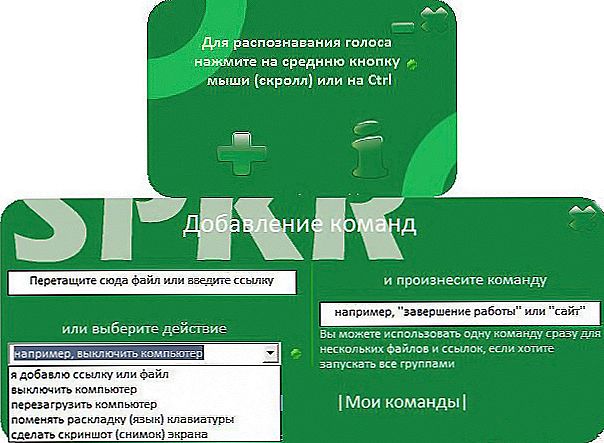
Sučelje je napravljeno na minimalistički način.
Naredbe u programu konfigurirane su pomoću upisanih riječi, a ne diktata. Postoji unutarnji motor za prepoznavanje teksta. Glavne značajke:
- Napravite snimke zaslona prema naredbi.
- Promijenite raspored tipkovnice na računalu.
- Otvaranje aplikacija i datoteka.
- Završetak rada.
Pros:
- Ne možete snimiti audio zapis s naredbom. Uslužni program prepoznaje oznake.
kontra:
- Za kontrolu, morate koristiti tipkovnicu.Ako se određeni gumb koristi u druge svrhe, to će biti neugodno.
- Trebate stabilnu internetsku vezu.
zmaj
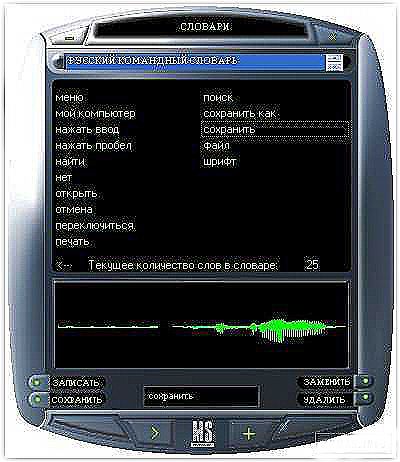
Jojak ruskih narodnih priča pomoći će vam
Program za kontrolu glasa računala "Gorynych" je domaći proizvod. Stoga postoji "izvorni" modul za prepoznavanje govora. Ona se "prilagođava" timbreu i intonacijama korisnika. Pomoću uslužnog programa možete u potpunosti raditi u sustavu, a ne samo otvarati datoteke i web stranice.
Pros:
- Postoji podrška ruskim i engleskim jezicima.
- Prepoznavanje teksta, unos glasova u bilo kojem uredniku.
- Napredne funkcije.
kontra:
- Moramo neovisno stvoriti timove za svaki proces. U doslovnom smislu, morate napisati rječnik.
Prepoznavanje govora sustava Windows
Ugrađeni engleski program OS. Da biste ga koristili, morate imati instaliran odgovarajući jezični paket. Ruski timovi neće raditi s njom. Da biste kontrolirali računalo s njom, morate govoriti njegov jezik. Da biste je pristupili na ploči s postavkama sustava Windows, otvorite izbornik "Regionalni i jezični opcije" (u kategoriji "Sat, Jezik, regija") i odaberite "Engleski" na svim karticama.Ako je sve u redu i imate instaliran odgovarajući jezični paket, Windows će se "uključiti" na engleski, a program će postati dostupan. Bolje je ne pokušati metodu podataka ako ne znate neki strani jezik.
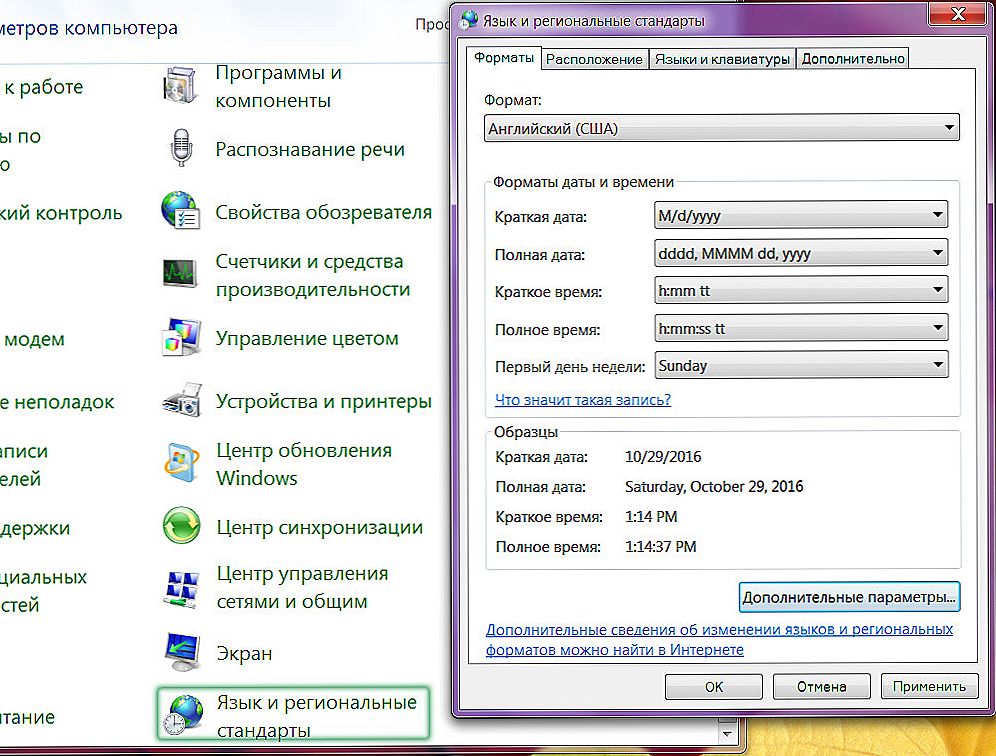
Ova metoda je pogodna ako govorite engleski
Ostale komunalije
Postoji niz aplikacija za upravljanje takvim naredbama:
- Proširenja preglednika. Olakšajte surfanje mrežom. Google Chrome već je sagradio sličnu značajku - glasovni unos u obrascima za pretraživanje. Ova je opcija na nekim mrežnim kartama. Omogućuje brzo pronalaženje adrese.
- VoiceType.
- RealSpeaker.
- Web govor.
Popis programa za prepoznavanje i diktiranje teksta
Za kontrolu glasa je, naravno, dobro. Ali korisni programi za prepoznavanje teksta i diktiranje mogu biti korisni. Pri sastavljanju izvješća o volumenu, diplome olakšavaju snimanje vaših misli, izražavajući ih u mikrofon na računalu. Evo nekoliko ovih alata:
- Diktagraf.
- Zmaj prirodno govori.
- Perpetuum Mobile.
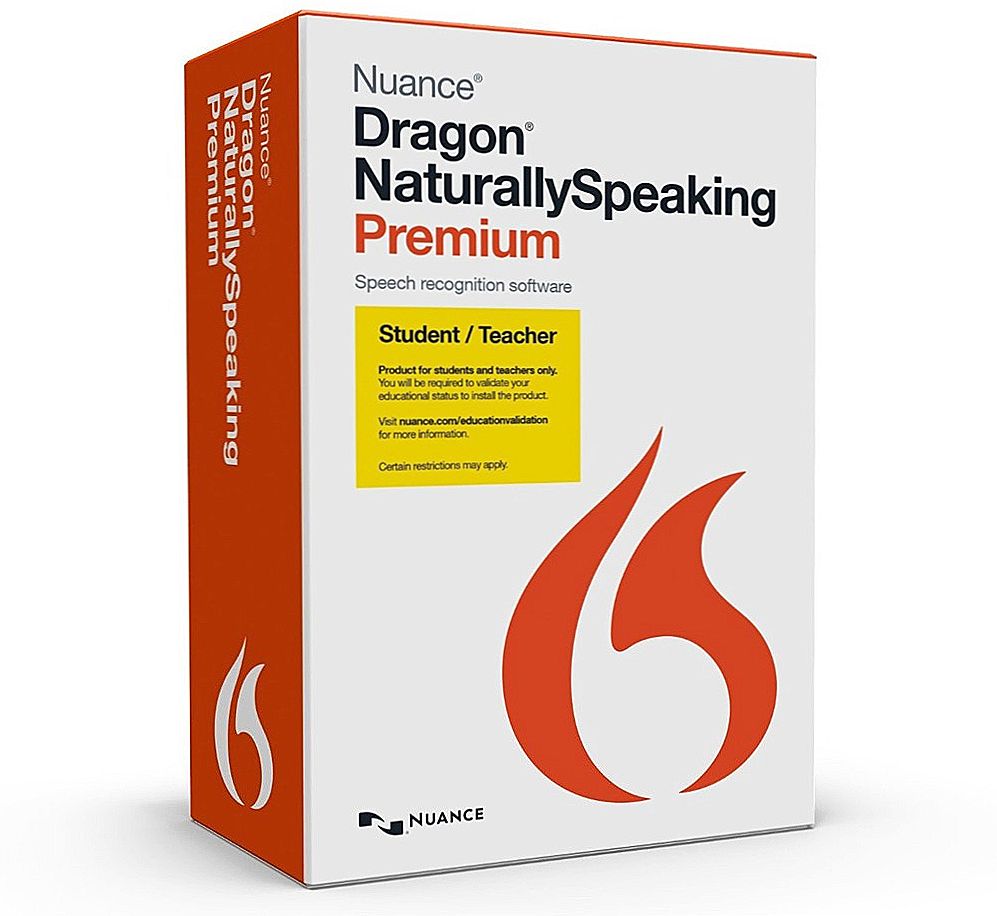
Proizvod koji vam omogućuje da diktirate tekst računalu
U OS možete konfigurirati glasovne naredbe. Da biste to učinili, računalo mora biti instaliran odgovarajući program. Uz to, možete raditi na računalu, ležati na kauču ili leći na stolcu. Tvoje će ruke biti slobodne.Ako je mikrofon dobar i bilježi čak i udaljene ili tihe zvukove, ne morate sjediti pokraj njega. Istodobno možete "razgovarati" s računalom i napisati sažetak u bilježnici, nacrtati, držati nešto. Da, čak i šivati i pletu. S timovima puno je lakše komunicirati s računalom. Da biste aktivirali neke od tih uslužnih programa, morate pritisnuti tipke na tipkovnici, što nije baš prikladno.
Ali postoje i negativni aspekti. Ako slučajno kažete naredbu, potpuno se nepotrebna aplikacija sada otvara ili će preglednik otići na neko mjesto na neprikladnom mjestu. Što koristiti i želite li ga koristiti - odlučite.












